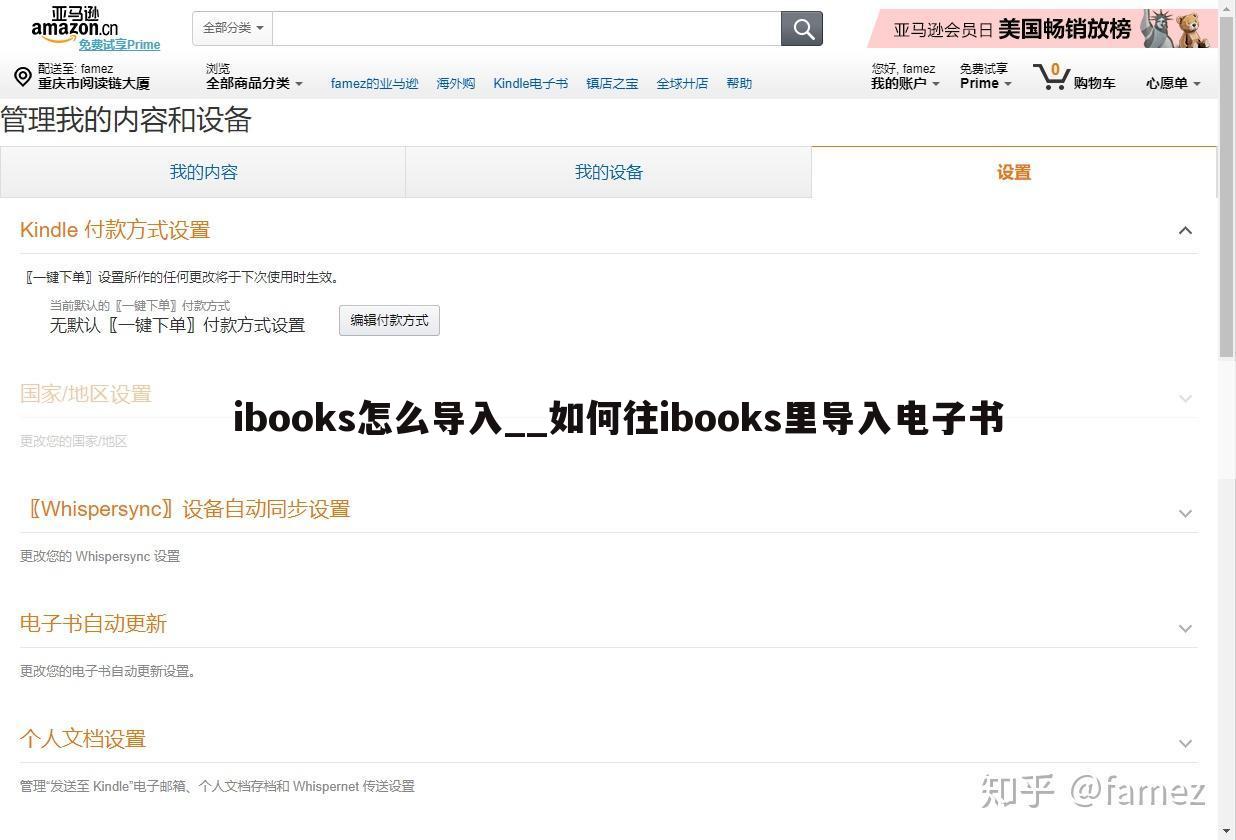
如何往iBooks里导入电子书
在使用苹果设备的过程中,iBooks作为一款内置且功能强大的电子书阅读应用,为众多用户提供了优质的阅读体验。然而,许多新用户对于如何将电子书导入iBooks中感到困惑。本文将详细介绍如何往iBooks里导入电子书大家轻松享受阅读的乐趣。
一、了解电子书格式
在导入电子书之前,我们需要先了解iBooks支持的电子书格式。目前,iBooks主要支持以下几种格式:
1. EPUB:一种广泛使用的电子书格式,具有良好的可移植性和可读性。2. PDF:一种通用的文档格式,适合用于显示包含复杂布局和图像的电子书。3. CBZ/CBR:主要用于漫画书,分别对应ZIP和RAR格式的压缩包。
确保你的电子书是格式之一,否则可能需要通过第三方软件进行转换。
二、通过iTunes导入电子书
iTunes是苹果设备的重要管理工具,通过它可以轻松地将电子书导入到iBooks中。
1. 首先,将你的苹果设备(如iPad、iPhone或iPod touch)连接到电脑上,并打开iTunes。2. 在iTunes中,点击设备图标以进入设备管理界面。3. 在左侧边栏中找到并点击“图书”选项。4. 在右侧的界面中,点击“同步图书”以启用该功能。5. 接下来,点击“选择图书”按钮,浏览你的电脑以选择你想要导入的电子书文件。选中后,它们将被添加到同步列表中。6. 最后,点击右下角的“应用”或“同步”按钮,开始将电子书同步到你的苹果设备中。同步完成后,你可以在iBooks中找到并阅读这些电子书。
三、通过邮件或AirDrop传输电子书
对于不想使用电脑连接的用户,还可以通过邮件或AirDrop功能将电子书传输到苹果设备中。
1. 通过邮件传输: a. 将电子书文件作为附件发送到你的苹果设备上的电子邮箱地址。 b. 在设备上打开邮件,下载并保存电子书附件。 c. 打开iBooks应用,点击左上角的“图书”按钮,然后选择“下载”选项,找到并导入刚才保存的电子书文件。
2. 通过AirDrop传输: a. 确保你的苹果设备和另一台支持AirDrop的设备(如MacBook Pro或iPhone)之间的蓝牙和Wi-Fi已打开。 b. 在支持AirDrop的设备上,打开“共享”选项(通常是一个向上的箭头图标),然后选择你要发送到的苹果设备。 c. 在接收设备上,接受传输过来的电子书文件,并保存到“图书”应用中。
四、通过第三方应用导入电子书
除了方法外,还可以利用一些第三方应用来导入电子书到iBooks中。这些应用通常具有更灵活的文件管理和导入功能。
1. 例如,你可以使用“Documents by Readdle”这款应用。它支持多种格式的电子书阅读,并且可以轻松地将电子书导入到iBooks中。2. 安装并打开“Documents by Readdle”,使用它浏览并下载你想要的电子书文件。3. 长按电子书文件,选择“共享”选项,然后选择“用其他应用打开”。4. 在弹出的应用列表中,选择“iBooks”以将电子书导入其中。
五、总结与注意事项
通过上述方法,你可以轻松地将电子书导入到iBooks中,享受愉快的阅读体验。在使用这些功能时,请注意以下几点:
1. 确保你的苹果设备和电脑都已更新到最新版本,以支持最新的功能和修复已知问题。2. 在使用第三方应用时,请确保它们来自可信的来源,并注意保护你的个人隐私和数据安全。3. 如果你遇到任何问题或疑问,可以查阅苹果的官方文档或联系苹果客服以获得帮助。
希望这篇文章能帮助你顺利地将电子书导入到iBooks中,享受阅读的乐趣!


